- Kötü niyetli programların bilgisayarlarımıza izinsiz girebildiği ve kendilerini normal süreçler olarak gizleyebildiği zamanlar vardır.
- Toplayıcı host.exe'nin meşru bir dosya olup olmadığını kontrol etmek için bir SFC taraması yapabilir, ardından kaldırılıp kaldırılmadığını kontrol edebilirsiniz.
- Alternatif olarak, Windows klasöründe olup olmadığını görmek için dosyanın konumuna bakabilirsiniz.
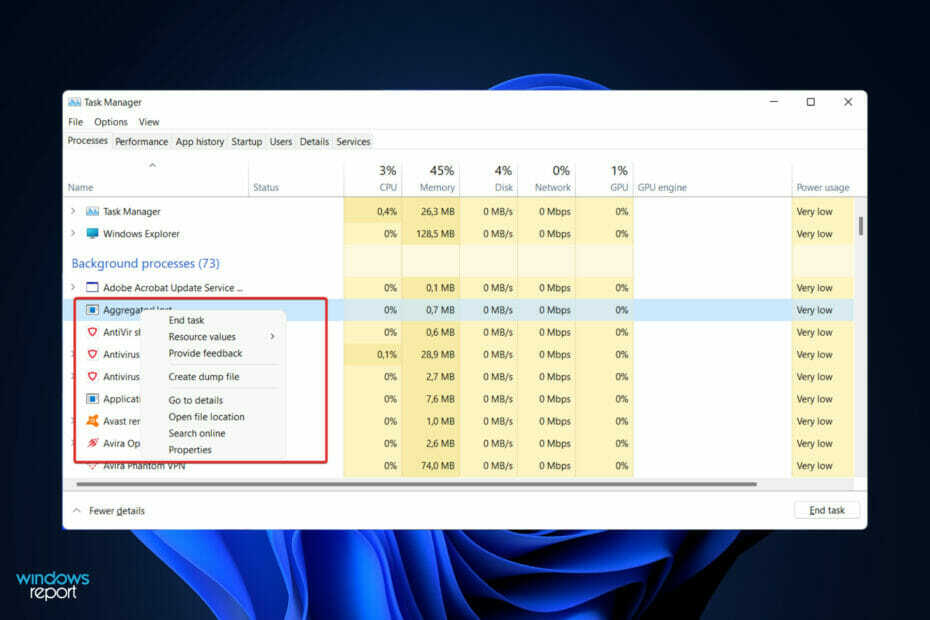
xİNDİR DOSYAYI TIKLAYARAK KURULUM
Bu yazılım, yaygın bilgisayar hatalarını onarır, sizi dosya kaybından, kötü amaçlı yazılımlardan, donanım arızasından korur ve bilgisayarınızı maksimum performans için optimize eder. Şimdi 3 kolay adımda bilgisayar sorunlarını düzeltin ve virüsleri kaldırın:
- Restoro PC Onarım Aracını İndirin Patentli Teknolojilerle birlikte gelen (patent mevcut burada).
- Tıklamak Taramayı Başlat PC sorunlarına neden olabilecek Windows sorunlarını bulmak için.
- Tıklamak Hepsini tamir et bilgisayarınızın güvenliğini ve performansını etkileyen sorunları gidermek için
- Restoro tarafından indirildi 0 okuyucular bu ay
Bir görevi sonlandırmak veya bir uygulamayı durdurmak için Görev Yöneticisini başlattığımızda, genellikle çok sayıda işlemin çalıştığını görürüz. Bu tamamen normaldir.
Ancak, zaman zaman, hakkında kesinlikle hiçbir bilgimiz olmayan sistem kaynaklarını kullanan bazı programlar görüyoruz. Bu işlemlerden biri, son zamanlarda kullanıcılar arasında bazı karışıklıklara neden olan toplayıcı host.exe'dir.
Bu işlemlerin bazıları yasal Windows gereksinimleri olabilir, ancak diğerleri arka planda çalışan ve kullanıcının bilgisi veya onayı olmadan sorunlara neden olan kötü amaçlı programlar olabilir.
Windows 11'de Görev Yöneticisi'ni başlatmanın beş yolunu gördükten hemen sonra toplayıcı host.exe'nin güvenli veya virüs olup olmadığını nasıl kontrol edeceğinizi göstereceğimiz için devam edin. Bizi takip edin!
Windows 11'de Görev Yöneticisini nasıl başlatabilirim?
Windows 11'de görev çubuğundan Görev Yöneticisi'ne sağ tıklayarak erişmek artık mümkün değil. Sorun giderme veya yalnızca sisteminizin kaynak kullanımını kontrol etmenize bağlı olarak, onu başlatmanın beş yolu daha var.
Denenmiş ve gerçek Görev Yöneticisi klavye kısayolu, Windows 11'de düzgün şekilde çalışmaya devam eder. Açmak için tuşlara basmanız yeterlidir CTRL + VARDİYA + ESC aynı anda klavyenizde. Pencere hemen açılacaktır.
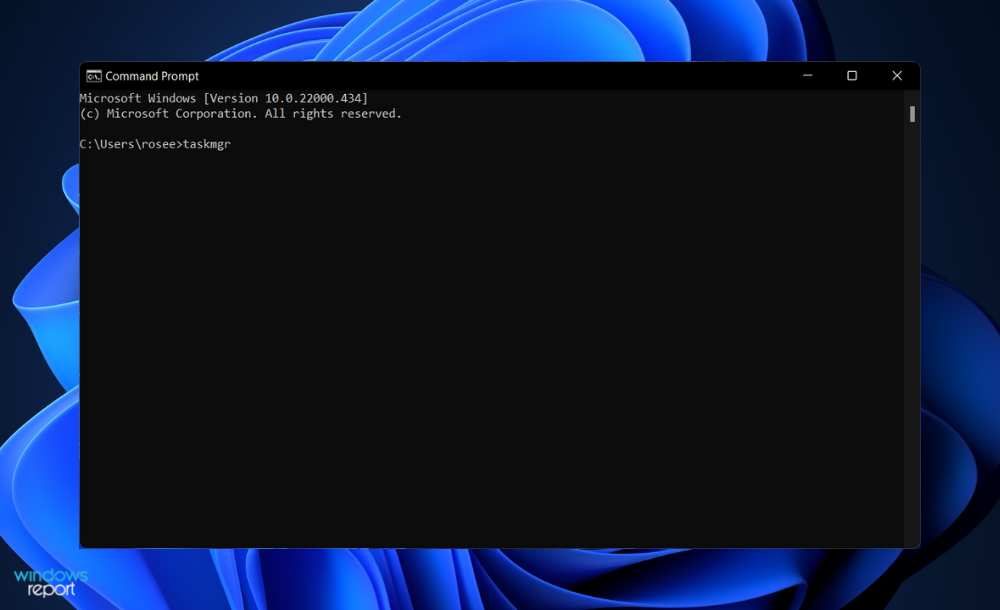
bu Başlangıç Başlatmak için klavyeyi kullanmak istemiyorsanız, görev çubuğunuzdaki düğme sağ tıklatılarak etkinleştirilebilir. Seçme Görev Yöneticisi (bazen ileri düzey kullanıcılar menüsü olarak anılır) görüntülenen menüden ve başlatılacaktır.
Alternatif olarak, Komut İsteminden başlatabilirsiniz. Ne zaman CMD penceresi görünür, yazın görev mesajı (gerçek uygulamanın dosya adı olan taskmgr.exe için) boş bir satırda ve tuşuna basın. Girmek programı başlatmak için. Yönetici hemen başlatılacak.
Uygulamayı şuradan da başlatabilirsiniz: Windows Çalıştır kutusu. üzerine basın pencereler + r getirmek Çalıştırmak pencere, ardından yazın görev mesajıarama kutusuna girin ve ardından tamamveya Girmek. bu Görev Yöneticisi uygulama başlatılacaktır.
Son olarak, daha önce bahsedilen alternatiflerin hiçbiri işinize yaramadıysa, buna şuradan da erişebilirsiniz: CTRL + ALT + SİLMEK basarak ekran ESC. Klavyenizdeki tuşlara birlikte basmanın sonucu, tıklamanız gereken birkaç seçeneğin bulunduğu boş bir ekrandır. Görev Yöneticisi.
Toplayıcı host.exe'nin Windows 11'de güvenli olup olmadığını nasıl bilebilirim?
1. SFC taramasını çalıştırın
- basın pencereler + S açmak için anahtar Aramak çubuğu, ardından yazın cmdve yönetici olarak çalıştırmak için en alakalı sonuca sağ tıklayın.

- Aşağıdaki komutu yazın veya yapıştırın ve Girmek:
sfc /scannow
Taramanın yaptığı tüm değişiklikleri uygulamak için işlem bittikten sonra bilgisayarınızı yeniden başlatın. Toplayıcı host.exe işlemi hala çalışıyorsa, kesinlikle bir virüs değildir.
2. DISM taramasını çalıştırın
- basın pencereler + S açmak için anahtar Aramak çubuğu, ardından yazın cmdve Yönetici olarak çalıştırmak için en alakalı sonuca sağ tıklayın.

- Aşağıdaki komutları yazın veya yapıştırın ve Girmek Her birinden sonra:
DISM /çevrimiçi /Cleanup-Image / ScanHealth DISM /Online /Cleanup-Image /RestoreSağlık
Rahatlayın ve sabırla sürecin tamamlanmasını bekleyin. İşlemin on dakika kadar sürebileceğini unutmamak önemlidir. Bu adımı tamamladıktan sonra, değişikliklerin uygulandığından emin olmak için bilgisayarınızı yeniden başlatın.
3. Bir virüs taraması çalıştırın
- Tıkla havuç oku Görev çubuğunuzdan, sağ köşede kurduğunuz antivirüsü bulun, ardından üzerine sağ tıklayın ve istediğiniz seçeneği seçin. uygulama arayüzünü açar.

- Şimdi bir gerçekleştiren düğmeye tıklayın Akıllı Tarama veya virüs taramasına benzer herhangi bir şey.

Mevcut dosyaların çalışmasına müdahale edecek olan virüs programları tarafından yeni dosyaların oluşturulması mümkündür. Bir sistem taraması yaparak, sorunun temel nedeninin bu olup olmadığını neredeyse kesinlikle keşfedeceksiniz.
4. Dosyanın konumunu kontrol edin
- basmak CTRL + VARDİYA + ESC açmak için Görev Yöneticisi pencere, yerini belirle toplayıcı ana bilgisayar.exe işlemi ve seçmek için sağ tıklayın Dosya konumunu aç.
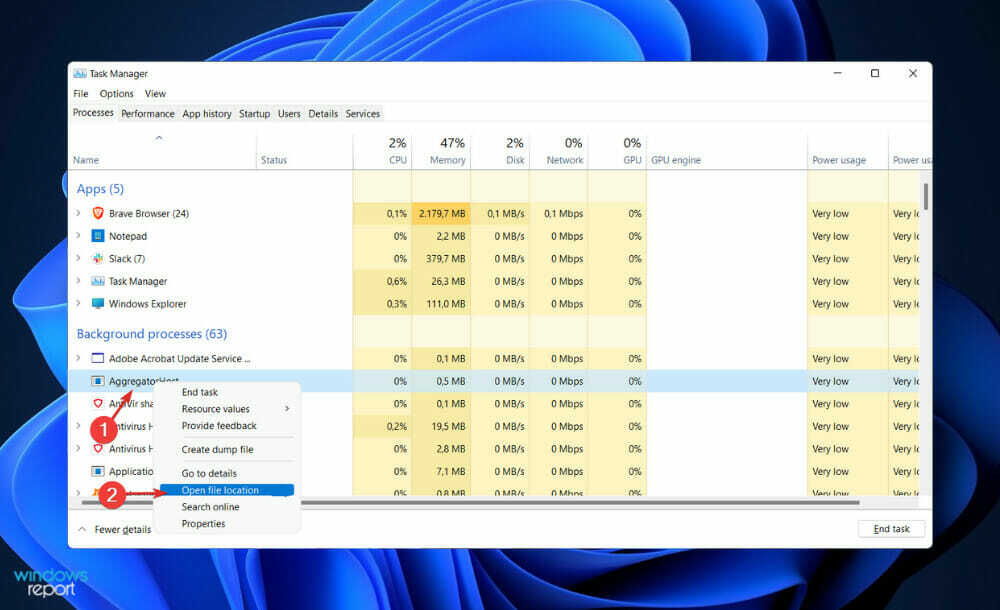
- Sizi bu klasöre götürürse, Windows işletim sistemi ile ilgili güvenli bir işlem olduğu anlamına gelir:
C:\Windows\System32
Neden bir antivirüse ihtiyacım var?
Bilgisayarlar internete bağlı olsun ya da olmasın, bilgisayarlar kullanıldığı sürece yakın gelecekte antivirüs yazılımlarına ihtiyaç duyulacak ve kullanılmaya devam edecek.
İster heyecan arayan aptal gençler, isterse suistimal etmeye çalışan sert siber suçlular olsun, insanların asla böyle bir an gelmeyecek. milyar dolarlık şirketler, dolandırıcılık yapmak, büyük hasara neden olmak veya sadece acele etmenin tadını çıkarmak için yeni yollar aramaya son verecek. hacklemek.
Virüsten koruma yazılımı, bu tür saldırılara karşı mücadelede kritik bir araçtır ve bunları önlemeye yardımcı olabilir. Her türlü siber saldırıyı engelleyemese de, bir bilgisayarın veri depolama sistemine izinsiz girişi önlemeye çalışırken değerli bir varlıktır.
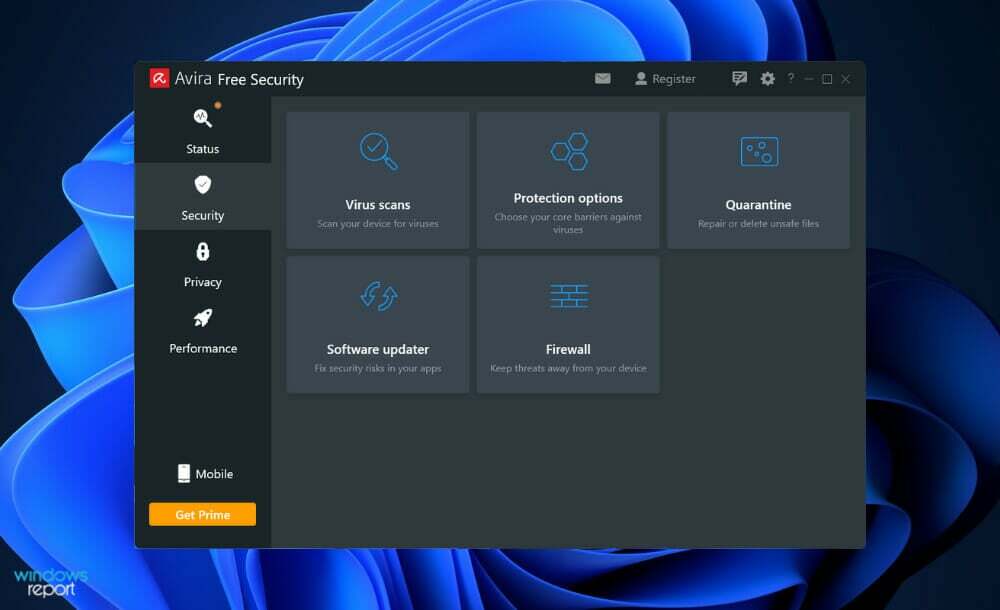
Bir bilgisayara yapılan her ihlalin, hasara neden olmak veya değerli bilgileri çalmak için tasarlanmadığı doğrudur, ancak bu, tehlikeli bir saldırı olasılığını dışlamaz.
Bir bilgisayara yapılan tüm saldırılar, güvenlik açığı olarak bilinen ve güvenlik açığı olarak bilinen şeyden yararlanır. bilgisayarın işletim sistemi veya bir saldırı için giriş noktası olarak kullanılabilecek diğer yazılımlar. meydana gelmek.
En zararsız izinsiz girişler bile bir güvenlik açığından yararlandığında, ağın geri kalanına bu bilgisayarın güvenliğinin ihlal edildiğine dair etkin bir sinyal gönderir. Bu, çok daha ciddi saldırılar için kapıyı ardına kadar açık bırakır.
Virüsten koruma yazılımı satın almak için arama yaparken, sektörde saygın ve iyi bilinen, abonelik tabanlı bir paket satın aldığınızdan emin olun. Gerçek zamanlı güncellemelerin mevcut olması nedeniyle, bu tür yazılımların geliştiricileri, üyelerinin bilgisayarlarını güvende tutabilecektir.
Size tavsiye ederiz Windows 11 için en iyi beş antivirüs hakkındaki yayınımıza bir göz atın Bilgisayarınızın gizliliğini sağlamak için.
Alternatif olarak hazırladığımız düşük CPU kullanımına sahip en iyi 10 antivirüs listesi Yol boyunca bir durgunlukla karşılaşırsanız.
Ve son olarak, kullanıcılar, Windows 11'de virüs ve tehdit koruması çalışmıyor, nasıl düzeltileceğine dair bir rehberle yanıtladık. Aynı sorunla karşılaşırsanız aşağıda bağlantısı verilen makaleyi kontrol ettiğinizden emin olun.
Bu kılavuzun sizin için yararlı olup olmadığını aşağıdaki yorumlar bölümünde bize bildirmekten çekinmeyin. Okuduğunuz için teşekkürler!
![Premier Opinion Adware nedir ve nasıl kaldırılır [Mac] • Mac İpuçları](/f/2ccb395ce62e8729f7f3595cd42c1741.jpg?width=300&height=460)
![Windows 10'da MoneyPak virüsü nasıl kaldırılır? [Tam Kılavuz]](/f/cd527c1d2b71d2b88da028f85e6aa1d2.jpg?width=300&height=460)
